„Windows“ slaptažodžio galiojimo laikas įvyko, ką daryti

- 3896
- 341
- Raul Becker
Po kito kompiuterio įtraukimo, o ne standartinis laukas, skirtas įvesti slaptažodį, gali būti pranešimas, kad jis pasibaigia, ir reikia sukurti naują. Tokia žinutė gali būti suglumusi, ypač jei patys nesukūrėte paskyros, bet paprašėte, kad kas nors jums padėtų. Greičiausiai slaptažodis buvo ribotas laiku. Mes siūlome apsvarstyti, kaip tai padaryti ir ką daryti toliau.

Kaip sukonfigūruoti slaptažodį, galiojantį vietinėms „Windows 10“ paskyroms
Paprastai termino riba nustatoma tokiu būdu:
- „Paieška“ parašyta: „Atlikite“.
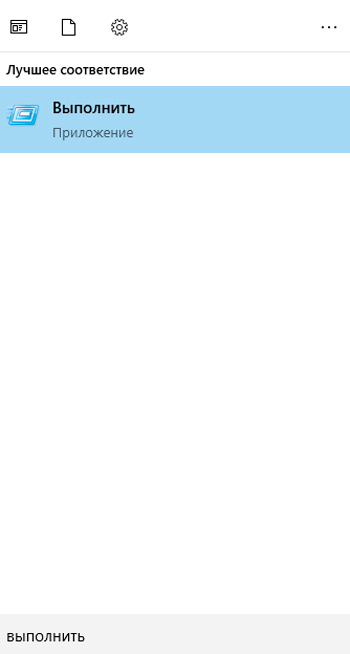
- Kai randama atitinkama programa, ji spustelėja ją su papildomu mygtuku.
- Svarbu tikrai nurodyti vykdymą kaip administratorių, kad jūsų veiksmai būtų suvokiami kaip teisėta.
- „Lusrmgr“ yra nukreiptas į mažą lauką.MSC + „Enter“.
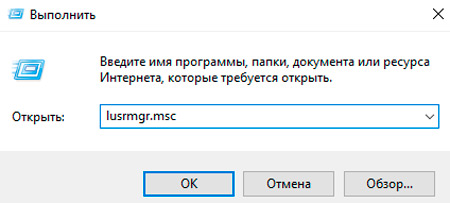
- Vartotojo slapyvardis ir skirtukas „Property“ yra pasirinktas iš sąrašo (per dešinįjį spustelėjimą).
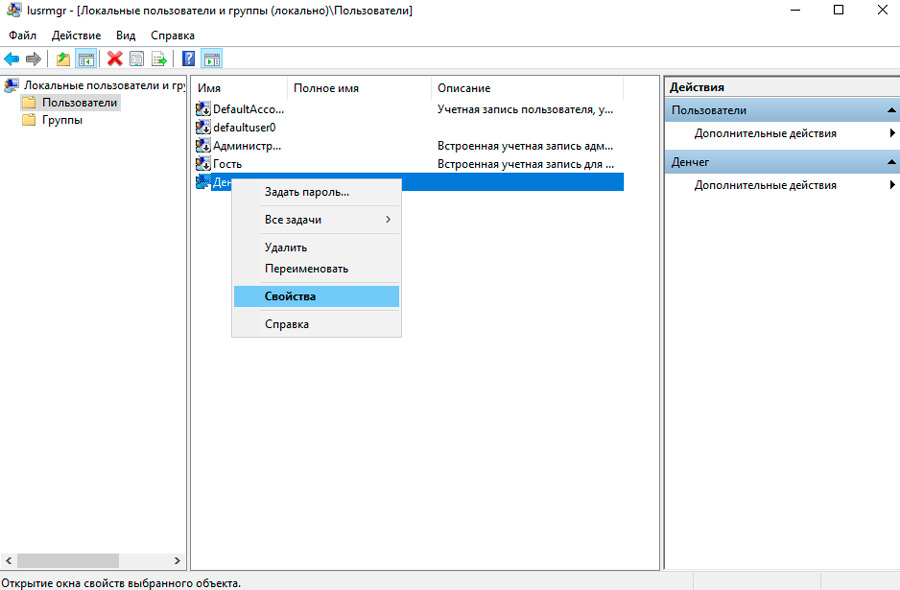
- Jei pašalinsite „CheckPlace“ iš parinkties „Slaptažodis nėra ribotas“, tada, žinoma, bus gautas pasiūlymas nurodyti laikiną segmentą.
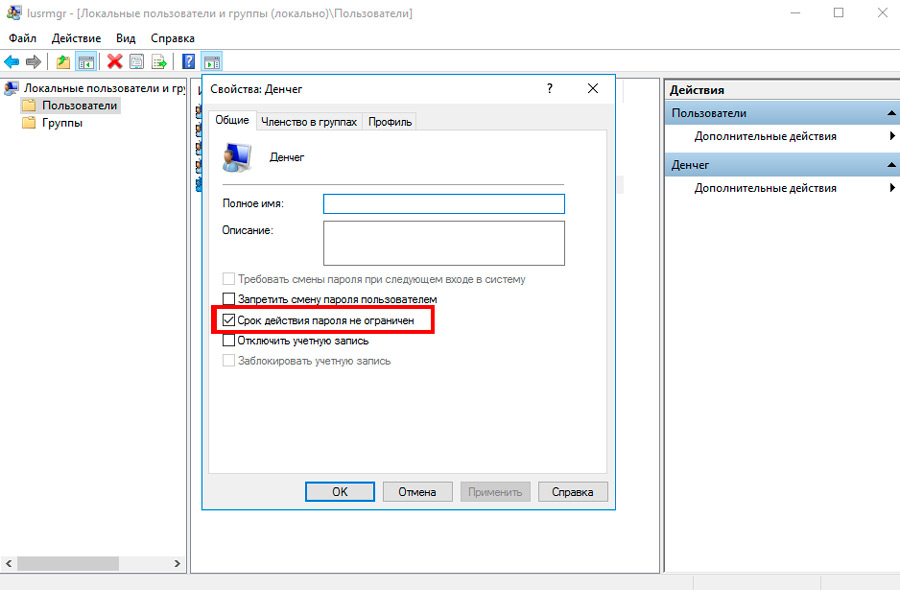
Kai tik praeina sutartas dienų skaičius, sistema praneš, kad slaptažodis pasibaigs, ir jau reikia pakeisti slaptažodį. Įveskite seną kodą pirmoje eilutėje, o kita - nauja, o darbalaukis bus atidarytas. Bet jei, be pranešimo, laukai ir formos nėra rodomi ten, kur galite įvesti šviežius duomenis, o ne pasibaigusius galiojimo laikus (ir tai dažnai atsitinka), turės elgtis taip:
- Nepriklausomai nuo to, ar turite „Windows 10“, ar 8 ar 7, spustelėkite mygtuką „Išjungti“ „Išjungti“.
- Laikykite „Shift“ ir tuo pačiu momentu pasirinkite „Perkrauti“.
- OS atkūrimo meniu pasirodys priešais jus. Čia turite spustelėti „Papildomi parametrai“ ir pasirinkti „Komandos eilutė“.
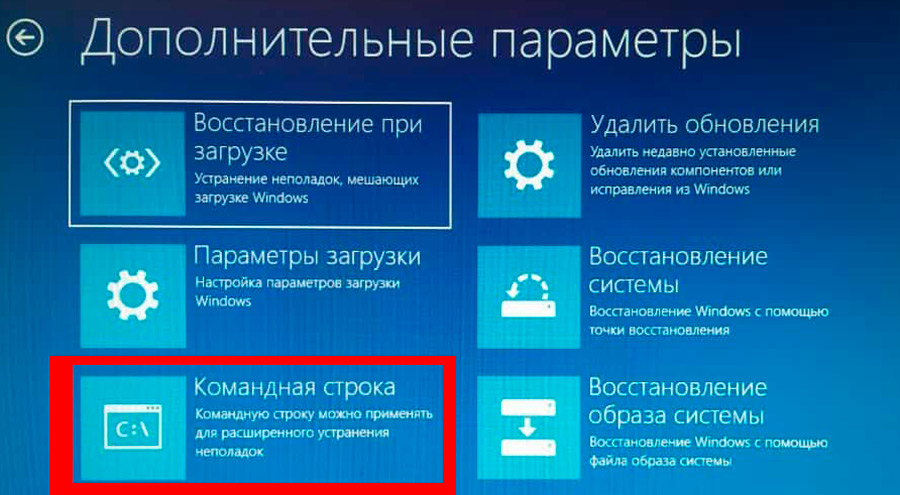
- Įveskite juodąjį lauką: WMIC USORACCOUNT SET SWRASSPEXPIRES = FALSE (stebint visas šias spragas) ir spustelėkite „Enter“.
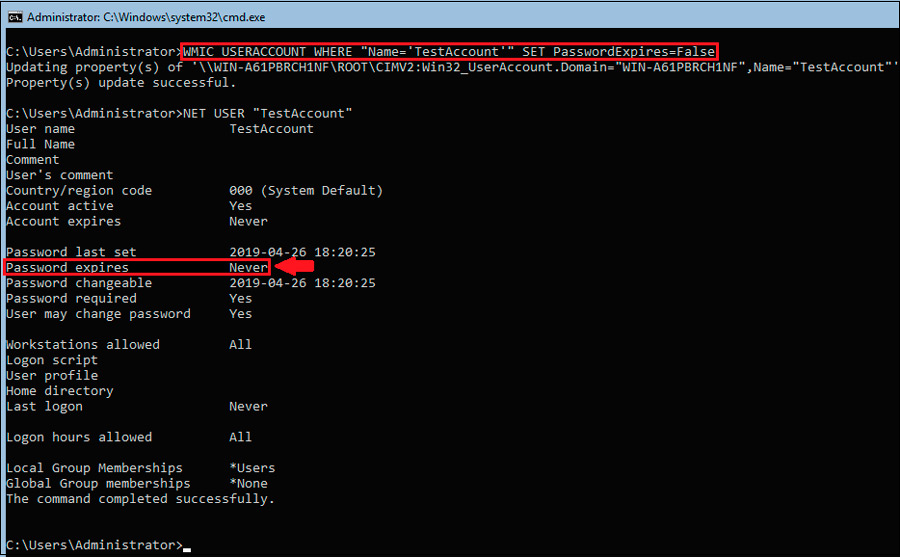
- Dabar įveskite: išjungimas /r + „Enter“.
- Palaukite, kol OS bus paleista iš naujo (minutė užtrunka, kad išjungtumėte). Pranešimas apie pasenusį slaptažodį turėtų išnykti.
Kaip apriboti „Microsoft“ paskyros slaptažodžio laiką
Be to, maksimalaus jūsų slaptažodžio galiojimo laikotarpio nepavyko nustatyti paties kompiuterio nustatymuose, tačiau jūsų asmeninėje paskyroje „Microsoft“ svetainėje „Microsoft“ svetainėje. Tai atsitinka taip:
- Po leidimo šaltinis atidaromi skirtukuose: Parametrai - Ackotai - Duomenys - AKNOGINIO VALDYMAS.
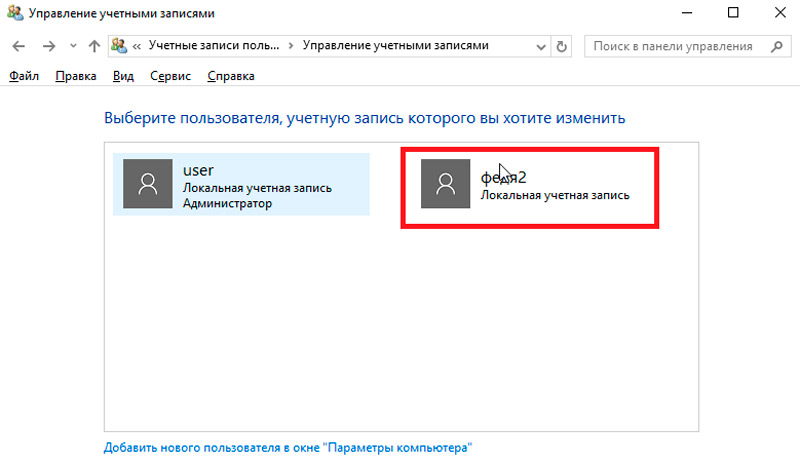
- Po avatare yra rodyklė žemyn, kai parinktys yra paslėptos: „Papildomi veiksmai“ - „Slaptažodžio pakeitimas“. Jame nustatytas naujas simbolių rinkinys, o pabaigoje ženklas yra priešais frazę „Keisti kas 72 dienas“.
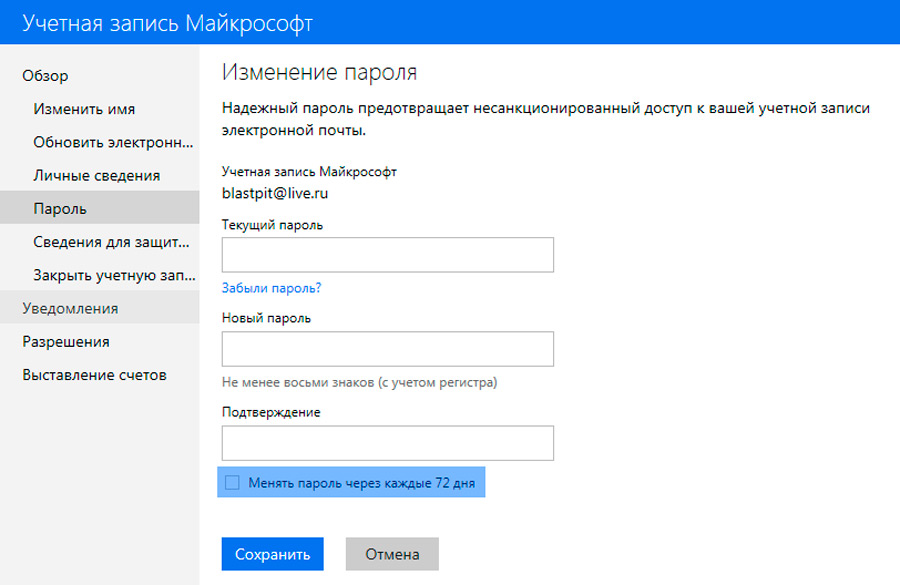
Dėl šios priežasties pasiekiamas ribotas slaptažodžio naudojimas. Laimei, galite eiti į svetainę iš bet kurio įrenginio, o ne tik iš kompiuterio, kuriame prieigos kodas yra pavėluotas. Sugalvokite naują ir išimkite žymės langelį iš paskutinio taško. Taigi slaptažodis vėl taps neribotas. Dabar galite atrakinti kompiuterio ekraną, leidžiamą naudodami naują raktą.
Jei nieko neįvyko, grįžkite į pagrindinę „Microsoft“, atidarykite „palaikymą“ -„Sąskaitos ir paskyros“, tada spustelėkite nuorodą „Vietinės paskyros iš naujo nustatymas“ ir veikia pagal instrukcijas.
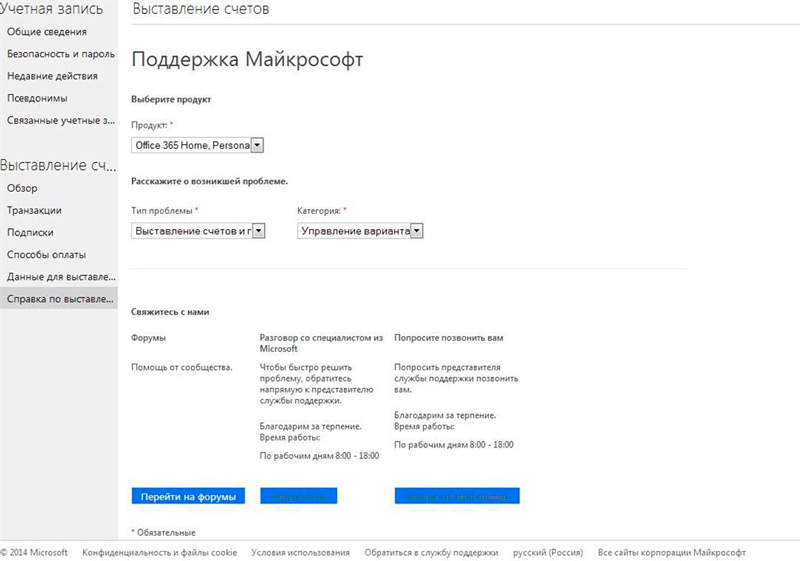
Kartais atsitinka, kad jūs visai nenaudojate slaptažodžio ir niekada jo nesukūrėte (ypač „Windows 7“), o pranešimas apie termino galiojimo pabaigą vis dar ateina, o laukas įvesti seną ir naują kodą pasirodo pasirodyti senajam ir naujam kodui. Tiesiog praleiskite pirmąjį ir užpildykite antrą, tada spustelėkite „Įveskite“.
Ar susidūrėte su panašia problema? Kokiu būdu padėjote išjungti slaptažodžio limitą? Parašykite apie tai komentaruose.
- « Būdai, kaip atkurti nuotolinę korespondenciją „WhatsApp“
- Akumuliatoriaus pakeitimas „Apple Watch“, kaip tai padaryti teisingai »

